1、打开PS,新建一个400*260像素的图层

2、将图层的前景色设置为白色,背景色设置为黑色,并把刚刚新建的图层设置为黑色,可以用魔棒工具,或者快捷键:Alt+Delete

3、进行文字设置,并输入“给力”字体,快捷键:Ctrl+T


4、右击“文字图层”中的删除文字化,然后再按住Ctrl同时点击“文字图层”,出现了文字被选中,然后:点击---选择--储存选取。
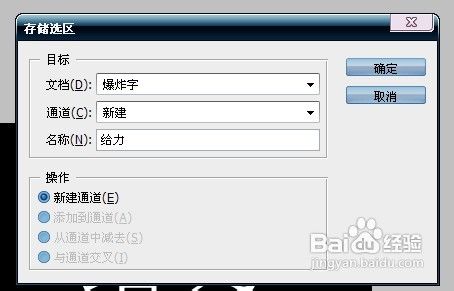
5、储存选区后,再:点击---滤镜--其它--最小值,跳出对话框,进行以下修改,最后得到了相应图层;


6、下一步:点击--滤镜----扭曲--波纹,进行以下设置

7、扭曲以后,点击--滤镜--模糊--径向模糊,进行相应设置,得到了以下图片

8、然后是“图像区域的设置”:点击--图像--模式--灰色--出现对话框,进行相应豹肉钕舞设置,点击拼合,扔掉。再进行:点击--图像--模式--索引颜色--点击--图像--模式--颜色表--跳出对话框,进行颜色设置(如下图),最后再一次点击--图像--模式--RGB颜色,这个大步骤就完工了


9、当“图像步骤”处理好后,点击--选择--载入选区

10、载入选区以后,单击右边的“图层”面板上的“创建新的图层”按钮,新建“图层1”,按Alt+Delete组合键将选区填充为黑色,如下图


11、按“Ctrl+D”组合键取消选区,然后点击--选择--滤镜---“风格化”--“拼贴”菜单,在对话框中设置如下图参数。
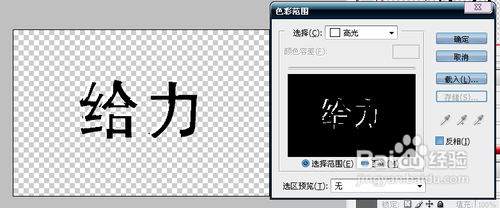
12、然后按“Delete”键删除白色区域,然后显示背景层,按“Ctrl+Delete”组合键取消选区。双击文字图层,出现对话框,进行以下参数设置

13、当“外发光”设置好了后,再双击文字图层,跳出对话框,进行描边设置,参数如下

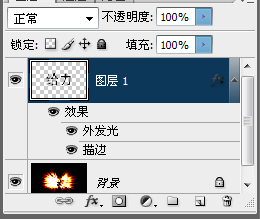
14、最后一步,图片生存,储存到相应的文竭惮蚕斗件夹就可以了,点击--文件--储存Web所有格式--选择相应文件夹--储存。镯安嘟沭 是不是很简单啊,还不赶紧去试试,超级给力的震撼,用心发现,Ps有更多小技巧,小乐趣的......

